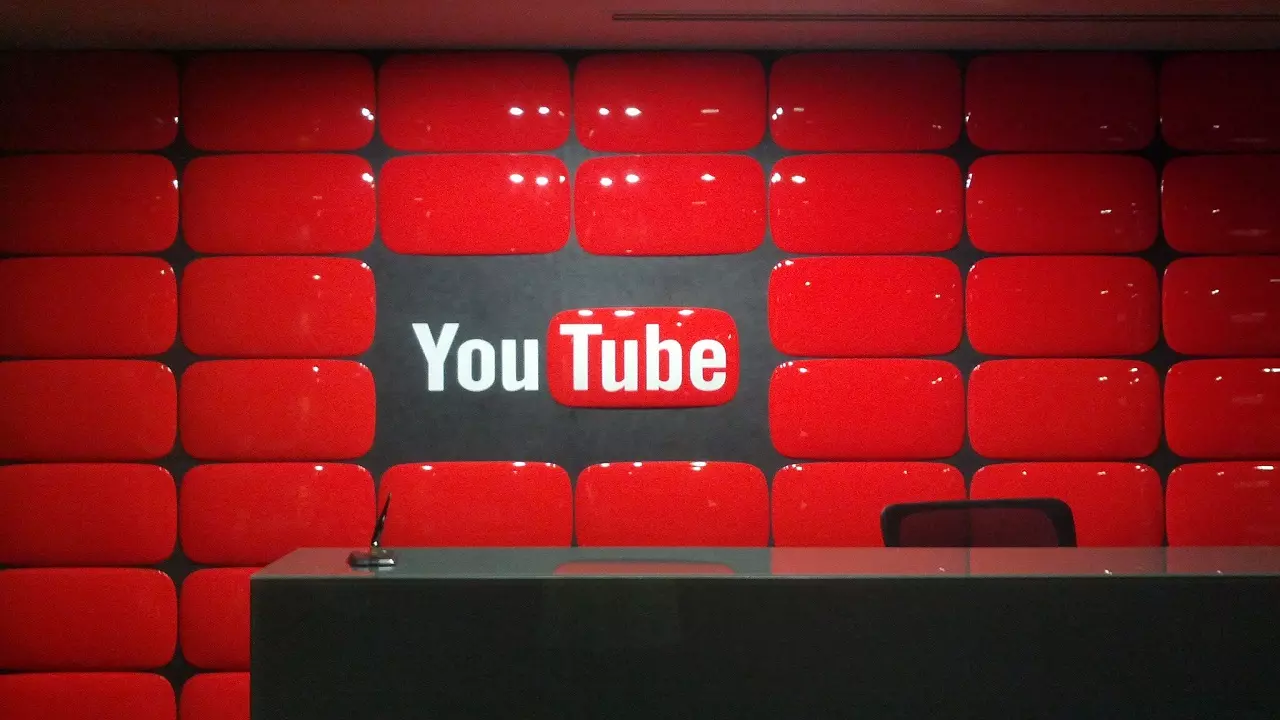Todos los días consumimos contenido de YouTube procedente de nuestros creadores de contenido favoritos. Mucho de ese contenido son tutoriales o flujo de trabajo de algunas aplicaciones que utilizamos diariamente y no queremos ver el vídeo cada vez que queremos repasar su contenido. Por ello, en este post vamos a ver cómo podemos descargarnos el contenido en formato texto sin tener que reproducir todo el clip o vídeo. ¿Quieres saber cómo se hace? Sigue leyendo, que te lo contamos todo.
Antes de entrar de lleno en este post, a lo largo de esta publicación vamos a ver dos métodos para descargarnos el archivo. El primer método y más fiable es descargarlo directamente de YouTube en formato Word, con la problemática de que se trata de un equipo mucho más lento. Luego, vamos a ver un segundo método que es a través de una aplicación, que viene realmente bien si necesitas descargarte varios textos o el contenido de este es demasiado largo, pues te va a permitir descargarlo rápidamente y en menor tiempo. Ahora bien, siempre es bueno conocer los dos métodos porque es posible que el enlace que os vamos a adjuntar cambie o se rompa, y, por tanto, no funcione correctamente.
Primer método
Vamos a comenzar con el primer método. Para ello, tenemos que ir a YouTube y nos dirigiremos a la parte inferior derecha del vídeo, donde veremos un icono con tres puntitos. Pulsamos sobre él y hacemos clic en Abrir transcripción.
Acto seguido, nos aparece en la parte derecha de nuestro vídeo la transcripción completa de este, pero nos aparece la opción de la marcas de tiempo, es decir, nos aparece el segundo en el que habla el autor del vídeo. Para subsanar este problema, lo más recomendable es pulsar en los tres botones que se localizan en la parte derecha de la transcripción y pulsar en la opción que pone lo siguiente: Activar/desactivar marca de tiempo.
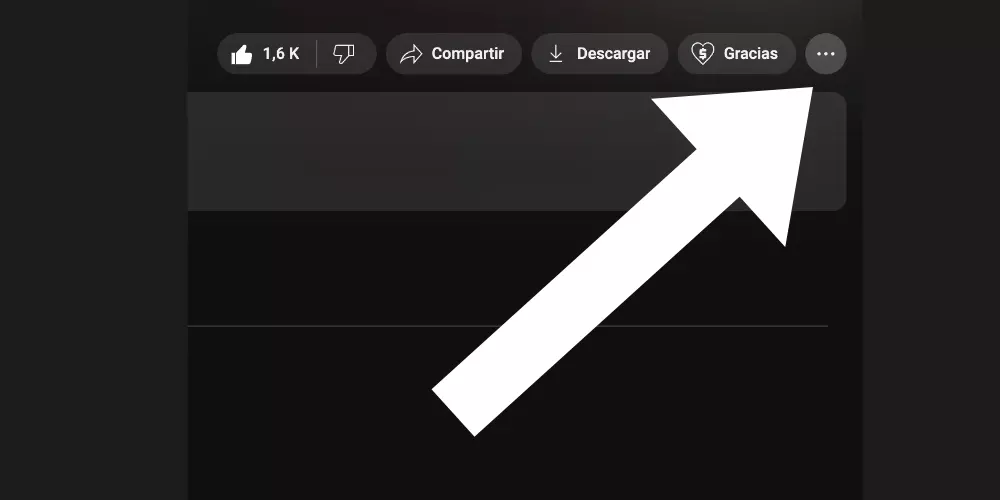
Una vez que tenemos este paso, solo tenemos que seleccionar manualmente este texto hasta el final y copiaremos el texto en nuestro archivo Word. Ahora bien, el texto no nos aparece estructurado ni ordenado de forma perfecta. Podríamos hacerlo de forma manual, pero es un proceso muy tedioso. Para subsanar este problema, tenemos que ir a Microsoft Word > Inicio > pulsamos en la opción de desplazar.
Nos aparece un panel y tenemos que pulsar en la pestaña de Especial > pulsamos en la opción buscar, donde seleccionamos la opción de Marca de Párrafo. Justo debajo, en la opción de “Reemplazar con”, vamos a hacer clic en la barra espaciadora y seleccionar la opción de “Reemplazar todos”. Finalmente, pulsamos en Aceptar. Ya tendríamos todo el texto de seguido.
Antes de pasar al Segundo método, es recomendable que añadas un interlineado, negritas y, si es posible, un tipo de letra que sea legible para ti. Si el vídeo estaba dividido en apartados, puedes dividirlo a través de la fabricación de títulos en la opción de Estilos. Recuerda que los estilos los puedes personalizar en función de tus preferencias.
Segundo método
Para aplicar el segundo método, es necesario utilizar una aplicación online que nos permita descargar los subtítulos del dispositivo. Para ello, tenemos que ir a nuestro vídeo, seleccionamos la URL, nos dirigimos al enlace web y escribimos en Google: dvdVideoSfot.
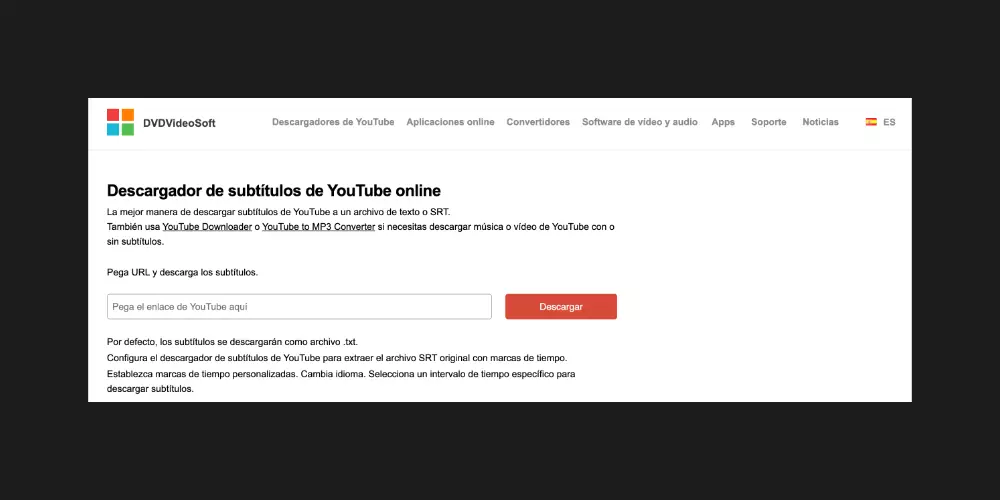
Allí tenemos que pegar la URL y pulsar en download. A continuación, analizamos si el vídeo incluye algún tipo de virus y en menos de un minuto ya tenemos el archivo óptimo para su descarga. Antes de descargar el archivo, puedes determinar el tipo de lenguaje en el que quieres que se descarguen los subtítulos y determinar también la franja de tiempo que quieres descargar. También podemos determinar si queremos que nos aparezcan los segundos en los que el autor del contenido habla. Si no queréis que os aparezcan los segundos, es recomendable activar la marca de tiempo de cada 5 minutos, porque nos permitirá estructurar el espacio y el tiempo del vídeo.
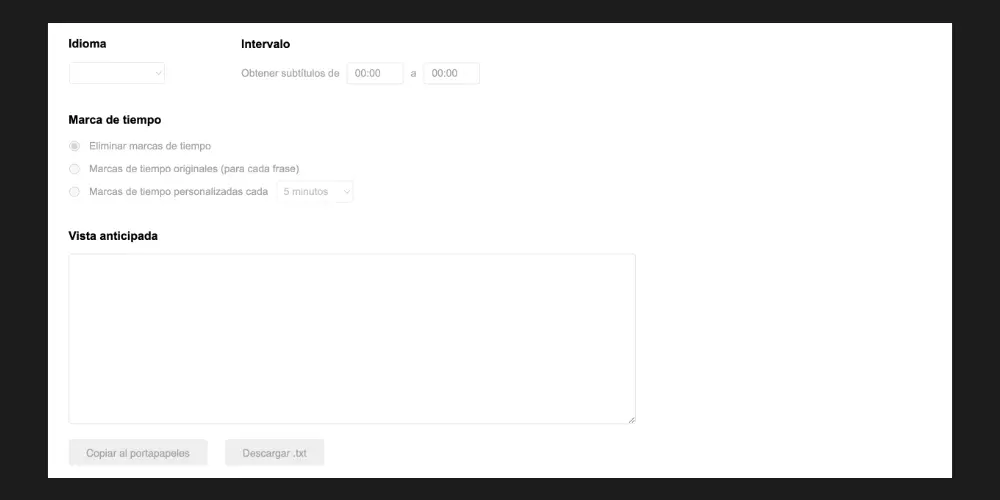
Una vez completado el proceso, se nos abre la ventana de descarga y tenemos que determinar dónde queremos que se guarde el archivo .TXT procedente del vídeo de YouTube.
A modo de conclusión, en ambos procedimiento de descargas de textos puedes descargártelo o convertirlo a un archivo .Word, aunque en nuestra opinión, siempre es mejor coger la opción .TXT porque tiene un peso menor.